Как проверить баланс в майнкрафте
Все о направлениях проверки баланса на Майнкрафте
Мир не стоит на месте, и компьютерные игры занимают в нем лидирующие позиции. Юноши и девушки, мужчины и женщины, маленькие детки и даже пенсионеры – абсолютно каждый человек имеет азарт попробовать себя в качестве того или иного виртуального героя и хорошо провести время. Одной из популярных игр современности является Майнкрафт. Она стилизована под жанр песочницы. Здесь присутствуют компоненты стимулятора по выживанию, а также имеется целый открытый мир, в котором игроку предстоит выполнять множество задач.
Разработчиком игры является известный программист по имени Маркус Перссон, который известен миру под именем Notch.

Содержание статьи
Особенности проверки баланса на Майнкрафт
По умолчанию каждый игрок на сервере будет иметь баланс, составляющий 30 долларов. Поменять количество денег, а также наименование валюты можно в файле \plugins\iConomy\Config.yml , который можно открыть блокнотом или программой Notpad++. Но имеется возможность изменения данного значения, собственно, как и наименования валюты. Для рядовых пользователей в рамках функционала игры существует несколько основополагающих задач:
- / money – осуществление проверки суммы средств, которые остались на счету;
- / money [имя] – оказание помощи в отображении балансового состояния для конкретного игрока;
- / money pay – перевод определенной суммы денежных средств на счет другого игрока.
Также в рамках этой компьютерной игры существует большое количество других команд, актуальных для пользователей в связи с частым использованием. Аналогичные способы присутствуют и при проверке балансового состояния НТВ Плюс, ознакомиться с которыми можно здесь.
Дополнительные команды для игроков и админов в плагине iConomy в Minecraft
В качестве дополнительных команд можно:
/money create [имя игрока] — создать аккаунт в плагине iConomy для игрока. permission:iConomy.accounts.create
/money remove [имя игрока] — удалить аккаунт в плагине iConomy для игрока. permission: iConomy.accounts.remove
/money give [имя игрока] [сумма] — дать игроку определённую сумму денег. permission: iConomy.accounts.give
/money take [имя игрока] [сумма] — забрать у игрока определённую сумму денег. permission: iConomy.accounts.take
/money set [имя игрока] [сумма] — Установить определённое значение кошелька для игрока. Полезно применять для обнуления счёта. permission: iConomy.accounts.set
/money status [имя игрока] (статус) — проверить статус игрока. permission: iConomy.accounts.status, iConomy.accounts.status.set
/money purge — удалить все аккаунты с начальной суммой. permission: iConomy.accounts.purge
/money empty — удалить все аккаунты в базе данных плагина. permission: iConomy.accounts.empty
Все эти мероприятия осуществляются достаточно легко и проходят без особых проблем и трудностей.

команд Minecraft: рабочие читы Minecraft, которые вам нужно знать
Команды и читы Minecraft могут сделать вас богом в вашем собственном блочном маленьком мире. Если вы хотите скопировать существующую сборку, изменить режим игры, не загружая новый мир, или просто обмануть свой путь к своей идеальной вселенной, консольные команды Minecraft являются важной частью творческого стиля игры.
Хотя существует множество различных читов Minecraft, все разной сложности, у нас есть краткое изложение тех, которые вам нужно знать , и, конечно же, тех, которые вы можете использовать, чтобы троллить своих друзей.Что такое Minecraft без небольшого количества дружеских огорчений?
Как использовать читы Minecraft
Если вам интересно, как вводить команды консоли Minecraft, перечисленные ниже, все, что вам нужно сделать, это нажать клавишу с косой чертой (/), и появится небольшое окно. Введите код и нажмите Enter, и ваша команда активируется.
Сокращенные команды Minecraft
Ниже приведены сокращенные коды, которые помогут вам не вводить разные имена игроков. Их стоит запомнить, чтобы вам не приходилось вводить имена вроде «Sniper_Kitty_Bruv_91» каждый раз, когда к вашей игре присоединяется какой-нибудь джоббер.
- @p - ближайший к вам игрок
- @r - случайный игрок
- @a - все игроки
- @e - все сущности в мире.
- @s - себя
Minecraft clone command
/ clone
Клонирует выбранные блоки в другое место. Очень полезно, если вы строите городское пространство и хотите дублировать несколько зданий в разных областях.«
Пример: / clone 100 234-10 200 100 0 300 200 100
Команда сложности Minecraft
/ сложность
Изменяет игровую сложность. Замените последний раздел кода одним из следующих:
- мирный
- простой
- нормальный
- жесткий
Пример: / сложность мирный
Команда эффекта Minecraft
/ effect
Добавляет эффект статуса для выбранного игрока.«[Секунды]», «[усилитель]» и «[hideParticles]» являются необязательными условиями, поэтому не стесняйтесь игнорировать их, если вы не хотите изменить длину, силу эффекта или отображение эффекта в виде частиц. или не. Если вы хотите удалить эффект с игрока, введите «/ effect
Пример: / effect PCGamer water_breathing 30
Minecraft enchant command
/ enchant
Добавляет чары к предмету, который держит игрок.Так что это поражение, проклятие членистоногих, острота - любое заклинание, которое вы извлечете из книги или стола чар. Вот список идентификаторов чар.
Пример: / enchant PCGamer minecraft: smite 1
Команда модификатора Minecraft Exp
/ xp <количество> [игрок]
Дает целевому игроку количество очков опыта. Если вместо этого вы просто хотите добавить уровни, что проще для наложения чар, попробуйте «/ xp <количество> L [игрок]».
Пример: / xp 100L PCGamer
Изменить команду игрового режима
/ gamemode
Изменяет игровой режим для всех участников сеанса.Добавьте имя игрока в конец кода, чтобы изменить режим для разных игроков. Замените «
- Survival
- Creative
- Adventure
- Spectator
Пример: / gamemode Survival
Minecraft give item command
/ give
Бросает предмет в инвентарь игрока. Идеально подходит, если вы хотите начать пробежку с полным комплектом алмазного снаряжения.Просто имейте в виду, что раздел количества работает только для штабелируемых предметов. Вы не можете получить 100 алмазных мечей за один присест, как бы круто это ни было. Чтобы просмотреть полный список идентификаторов предметов, перейдите сюда.
Пример: / give PCGamer diamond_sword 1
Справка, если команда не работает
/ help [имя команды]
Предлагает дополнительную информацию о любой консольной команде. Если вы пытаетесь выполнить команду, но она не работает должным образом, введите указанную выше команду перед названием команды, которая не работает, и вы получите более подробную информацию о том, как она работает.
Пример: / help kill
Minecraft keep inventory command
/ gamerule keepInventory true
Изменяет правила игры, поэтому, если вы умрете, вы сохраните все предметы в своем инвентаре. Замените «true» на «false», чтобы снова отключить его.
Minecraft kill command
/ kill
Убивает все, включая игрока. Но если вы хотите убить другого игрока, используйте « / kill
Minecraft play sound command
/ playsound
Воспроизводит определенный звуковой файл. Отлично подходит, если вы хотите использовать командный блок для воспроизведения звука, когда кто-то открывает дверь. Кто не любит хороший дверной звонок? Взгляните на все имена звуковых файлов здесь.
Пример: / playsound minecraft: entity.elder_guardian.ambient voice @a
Как проверить семя мира в Minecraft
/ Seed
Отображает семя для своего текущего мира, если вы хотите снова воспроизвести семя из поцарапайте или передайте его партнеру.
Установить мир возрождения в Minecraft
/ setworldspawn
Изменяет место появления мира в зависимости от того, где стоит игрок. Если вы не хотите этого делать, вы также можете установить его в заранее определенное место с помощью “/ setworldspawn
Пример: / setworldspawn 100 80 0
Minecraft Dungeons
(Изображение предоставлено Mojang)
Ознакомьтесь со всем, что мы знаем о Minecraft Dungeons, включая дату выпуска, трейлеры и все необходимые сведения о многопользовательском режиме.
Время остановки от изменения
/ gamerule doDaylightCycle false
Это полностью отключает дневной цикл, поэтому он всегда будет текущим временем дня. Чтобы возобновить цикл, замените «false» на «true».
Создать моба
/ summon
Вызывает моба в определенное место. Удалите секцию «[x] [y] [z]» в конце, чтобы моб появлялся прямо над вами.Просто помните, что если вы создаете иссушителя, вам нужно будет как можно быстрее прикончить его.
Пример: / summon creeper
Minecraft teleport command
/ tp [target player]
Телепортирует выбранного игрока в указанное место. И да, вы действительно можете телепортировать друга в небо и смеяться, когда его тело падает обратно на землю.
Пример: / tp PCGamer 100 0 10
Изменить время в игре Minecraft
/ time set <значение>
Устанавливает время игры.Добавьте в конце одно из следующих чисел, чтобы изменить время дня на другое:
- 0 - Рассвет
- 1000 - Утро
- 6000 - Полдень
- 12000 - Сумерки
- 18000 - Nightist
Изменение Minecraft Команда погоды
/ weather
Изменяет погоду в игре на другой тип. То есть «/ Weather thunder» запустит грозу. Это обязательно, если вы собираетесь преследовать заряженных криперов.Ни у кого нет времени сидеть и ждать, пока грянет гром.
,команд и читов Minecraft: все консольные команды, необходимые для ловкого успеха
Когда дело доходит до читов Minecraft, ваш лучший выбор - это команды Minecraft. К сожалению, они доступны только на ПК, но эти читы для Minecraft позволят вам модифицировать игру так, как вы считаете нужным. Команды консоли Minecraft могут изменять время суток, погоду, телепортировать вас куда угодно в Minecraft, создавать предметы или мобов по своему желанию, повышать свой уровень до максимума; вы называете это, для этого будет команда Minecraft.Они похожи на читы Minecraft, но не идентичны, поэтому прочтите все команды Minecraft, имеющиеся на ПК.
Лучшие серверы Minecraft | Minecraft Realms | Лучшие семена Minecraft | Лучшие моды для Майнкрафт | Лучшие шейдеры Minecraft | Лучшие скины Майнкрафт | Лучшие пакеты текстур Minecraft | Играть в Майнкрафт бесплатно | Майнкрафт феерия | Дом Майнкрафт | Обновление Minecraft Nether | Minecraft Netherite | Инструменты Minecraft Netherite | Minecraft Netherite armor
Как использовать команды Minecraft
Чтобы начать работу с этими командами Minecraft, просто нажмите клавишу косой черты (/), чтобы открыть окно чата, затем продолжайте вводить команду.Вы можете использовать клавиши со стрелками вверх и вниз для прокрутки ранее введенных команд, а нажатие клавиши Tab во время ввода команд будет циклически перемещать возможные варианты. Чтобы большинство из этих читов Minecraft работали, вы должны быть в игре, в которой читы были включены при создании мира. В однопользовательском мире, где их не было, вы можете включить читы, открыв игру в локальной сети и выбрав «Разрешить читы» (даже если вы не в локальной сети), и этот выбор будет запоминаться, пока вы не выйдете из своего мира.
Вместо того, чтобы вводить индивидуальные имена игроков в строке player , вы можете использовать следующие ярлыки для выбора конкретных целей для вашей команды:
@p = ближайший к вам игрок
@r = случайный игрок
@a = все игроки в мире
@e = все сущности в мире
@s = вы
Для координат они выражаются как xyz , где x - это расстояние на восток (+) или запад (-) от исходной точки, z - это расстояние к югу (+) или север (-) от исходной точки, а y - это высота от 0 до 255, где 64 уровень моря.-5 будет на 5 блоков влево, 0 блоков вверх (такая же высота) и 5 блоков назад.
Игрок Команды Minecraft
/ kill [player]
Убить себя (или указанного игрока)
/ tp [player]
/ effect
/ effect clear
/ enchant
/ Experience add
Добавляет указанное количество очков опыта к указанному игроку .Добавьте слово levels в конце, чтобы добавить уровни опыта.
Мир и окружающая среда Команды Minecraft
/ seed
Создает исходный код, чтобы вы могли воссоздать свой мир позже
/ setworldspawn [xyz]
Установите в качестве места появления в мире текущую позицию игрока или дополнительные заданные координаты, если введено
/ gamemode
/ gamerule
/ сложность <уровень>
Устанавливает уровень сложности (используйте мирный , легкий , нормальный или жесткий )
/ время <значение>
Устанавливает время игры в мире, используйте 0 (рассвет), 1000 (утро), 6000 (полдень), 12000 (сумерки) или 18000 (ночь) в качестве . значение
/ gamerule doDaylightCycle false
Отключить дневной / ночной цикл, заменить false на true для повторной активации
/ weather
/ gamerule doWeatherCycle false
Отключить изменение погоды, заменить false на true для повторной активации
/ clone
Команды Minecraft для предметов и мобов
/ give
/ gamerule keepInventory true
Сохраняйте предметы в инвентаре после смерти, замените true на false , чтобы отменить
/ summon
Этого должно быть более чем достаточно читов Minecraft, чтобы вы могли бездельничать в своих мирах сколько душе угодно.Если вам нужна дополнительная помощь в использовании любой из этих команд, просто введите / help [command] для получения дополнительной информации и рекомендаций.
Как собрать и настроить свой собственный сервер Minecraft
Как настроить сервер Minecraft
Minecraft было продано более 100 миллионов копий по всему миру. Дети и взрослые повсюду занимаются добычей полезных ископаемых, крафтингом и майнкрафтингом вместе в многопользовательских мирах; игроки развивают социальные навыки, улучшают свои способности решать проблемы и проявляют творческие способности при совместной работе в сети. В Minecraft так много образовательных преимуществ, что это просто поразительно.
На общедоступном интернет-сервере игроки могут вместе создавать большие и лучшие вещи, чем они могли бы сделать в одиночку; однако вы не можете точно контролировать, кто подключается к общедоступным серверам и, следовательно, с кем ваш ребенок взаимодействует в Интернете.Хорошие новости! Настроив собственный сервер, вы можете точно знать, кто общается и играет в мирах вашего ребенка.
Мы создали несколько загружаемых инструкций, чтобы вы начали размещать собственный сервер Minecraft для вашего ученика. Они были созданы с использованием iD Game Plan, той же системы управления обучением, которую студенты используют в лагере.
Во-первых, важно ...
Прежде чем вы попытаетесь сделать что-либо из этого дома, эти инструкции предназначены для родителей, которые помогают своим детям.Таким образом, дети ДОЛЖНЫ получить разрешение родителей и выбрать время, когда они смогут присматривать и помогать. Настройка и запуск онлайн-сервера означает, что любой, у кого есть ваш внешний IP-адрес, сможет присоединиться к вашему серверу и играть в вашем мире Minecraft. Тщательно продумайте, кого вы пригласите играть на своем сервере!
Убедитесь, что вы отслеживаете, кого вы и ваш ребенок приглашаете поиграть на своем сервере. Лучший способ сохранить ваш сервер безопасным и счастливым - это приглашать только тех игроков, которых вы знаете в реальной жизни.В Интернете много людей, но, ограничив свой сервер людьми, которых вы встречали, у вас не будет никаких сюрпризов с тем, с кем сталкиваются ваши дети.
Инструкции по настройке ПК:
1. Проверка последней версии Java
Поскольку Minecraft - это игра на основе Java, наш первый шаг - убедиться, что у вас установлена последняя версия Java. Если нет, скачайте Java здесь.
Нужна помощь в поиске и устранении неисправностей?
См. Статью Wiki по настройке онлайн-сервера Minecraft.ПОЖАЛУЙСТА, ОБРАТИТЕ ВНИМАНИЕ: некоторые решения проблем с сервером требуют изменения критических параметров на вашем компьютере. Если это будет сделано неправильно, вы можете повредить свой компьютер.
2. Minecraft_Server.jar
Во-первых, вам понадобятся файлы сервера. Вы можете получить их бесплатно на сайте Mojang:
1. Перейдите на страницу загрузок сервера Minecraft и загрузите minecraft_server.1.11.jar.
2. После завершения загрузки скопируйте minecraft_server.1.11.jar в новую папку на рабочем столе и назовите эту папку «Сервер Minecraft».
3. Дважды щелкните minecraft_server.1.11.jar, чтобы запустить его.
Вы увидите, что вместе с ним в папке появятся новые файлы.
3. Версия Майнкрафт
Если Minecraft обновится до новой версии, вышеприведенные инструкции по-прежнему будут применяться, но «1.11» будет заменено любым новым номером версии!
4. Пакетный файл для запуска сервера
1. Щелкните правой кнопкой мыши папку "Сервер", куда вы поместили Minecraft_Server.1.11.jar.
2.Выберите «Создать»> «Текстовый документ».
3. Назовите новый документ «Выполнить».
4. Внутри документа «Блокнот» вставьте следующую строку: 1 cmd / k java ‐Xms1G ‐Xmx1G ‐jar minecraft_server.1.11.jar
Важно
Если вы используете другую версию сервера, измените «minecraft_server.1.11.jar», чтобы оно соответствовало имени используемой вами версии.
Теперь сохранить как пакетный файл, который Windows использует для выполнения команд командной строки.
5. Щелкните Файл> Сохранить как.
6. В поле «Сохранить как тип» выберите «Все файлы».
7. Задайте имя файла «Run.bat».
Важно
Убедитесь, что вы удалили .txt в конце имени файла.
5. Согласие с EULA
Mojang предоставляет лицензионное соглашение, с которым вы должны согласиться перед запуском сервера Minecraft. Вам необходимо отредактировать файл eula.txt, чтобы указать, что вы согласны.
1.Дважды щелкните файл eula.txt.
Вы можете прочитать лицензионное соглашение здесь или скопировав и вставив текст из файла.
2. Измените строку eula = false на eula = true.
6. Запуск сервера
Теперь вы готовы запустить свой сервер!
Дважды щелкните Run.bat, и ваш сервер запустится.
Появится окно с некоторой информацией о вашем сервере. Пока вы оставляете это окно открытым, ваш сервер работает и игроки смогут подключаться!
7.Окно сервера
Ваш сервер предоставляет некоторую информацию, которая поможет вам отслеживать, что происходит, даже если вы не в игре.
1. Вы можете увидеть, сколько памяти использует сервер, на панели «Статистика».
2. Вы можете проверить, кто в данный момент подключен к серверу, на панели «Игроки».
3. Вы можете видеть сообщения сервера и чаты игроков на панели «Журнал и чат».
4. Вы можете использовать поле в правом нижнем углу для ввода команд сервера.
Серверные команды
Команды сервера позволяют опытным пользователям больше контролировать свой сервер.Здесь вы можете найти список всех возможных команд.
8. Присоединение к вашему серверу
Пришло время присоединиться к вашему серверу Minecraft.
1. Запустите Minecraft.
2. В главном меню щелкните Сетевая игра.
3. Щелкните Добавить сервер.
4. Назовите свой сервер в поле «Имя сервера».
5. Введите «localhost» в поле «Адрес сервера».
6. Щелкните Готово.
7. Выберите свой сервер и нажмите Присоединиться к серверу.
Теперь вы можете играть на своем домашнем сервере.Затем мы настроим интернет-соединение, чтобы другие игроки могли к нему подключаться.
9. Перенаправление портов
На следующем этапе процесса необходимо изменить настройки вашего маршрутизатора, чтобы другие пользователи могли получить через него доступ к вашему компьютеру. Этот процесс будет отличаться для всех, потому что он зависит от типа вашего маршрутизатора.
1. Прежде чем начать, прочтите эту страницу на портале portforward.com, на которой представлена основная информация о переадресации портов.
2. Перейдите по этой ссылке, чтобы просмотреть список руководств по перенаправлению портов.
3. Выберите марку и модель вашего маршрутизатора из списка и следуйте инструкциям.
Ваш маршрутизатор отсутствует в списке?
Если вы не можете найти свой маршрутизатор в списке на этом сайте, попробуйте следующее:
- Если вы можете найти производителя, но не модель: попробуйте найти ближайший к вашей модели номер. Часто это похожие процессы.
- Найдите модель вашего маршрутизатора и "переадресацию портов" в Интернете.
- Обратитесь в службу поддержки вашего маршрутизатора и спросите, как перенаправить порты.
10. Определение внешнего IP-адреса
После того, как вы перенаправили свои порты, вам нужно будет найти свой внешний IP-адрес.
1. Откройте браузер и перейдите на google.com
2. Введите «external ip» в строку поиска и нажмите Enter или Return.
3. Google сообщит вам ваш внешний IP-адрес.
Ваш внешний IP-адрес будет либо IPv4, либо IPv6 и будет выглядеть как один из примеров ниже:
Пример IPv4-адреса: 12.34.456.789
Пример IPv6-адреса: 2001: 0db8: 0a0b: 12f0: 0000: 0000: 0000: 0001
Когда вы найдете свой внешний IP-адрес, сохраните этот номер - он понадобится другим людям для подключения к вашему серверу.
11. Подключение к серверу
Теперь, когда вы перенаправили свое соединение через порт, другие игроки могут подключаться, используя ваш внешний IP-адрес. Попросите игроков присоединиться к вашему серверу, выполнив следующие действия:
1. В Minecraft нажмите «Мультиплеер».
2.Щелкните Добавить сервер.
3. Введите имя сервера.
4. Введите адрес сервера.
Это будет ваш внешний IP-адрес, за которым следует номер порта: 25565 Это будет похоже на адрес на изображении справа.
Если у вас есть IPv6-адрес, заключите его в символы [], например: [2001: 0db8: 0a0b: 12f0: 0000: 0000: 0000: 0001]: 25565
5. Щелкните Готово. Minecraft попытается подключиться к серверу. После подключения выберите сервер и нажмите Присоединиться к серверу.
Приглашение игроков присоединиться
Любой, кому вы дадите свой внешний IP-адрес, сможет играть на вашем сервере Minecraft. Убедитесь, что вы доверяете тому, кого приглашаете в игру. Безопаснее всего приглашать знакомых. Спросите родителей, прежде чем приглашать новых игроков.
12. Файл Server.properties
Вы также можете настроить некоторые параметры игры, используя файл Server.properties в папке Server.
Откройте файл в любом текстовом редакторе, и вы можете изменить свойства своего мира Minecraft, отредактировав строки файла.
Наиболее частые свойства, которые вы можете изменить:
- gamemode = 0: измените это на gamemode = 1, чтобы перевести сервер в творческий режим.
- макс-игроков = 20: измените это число, чтобы увеличить или уменьшить количество игроков, которые могут одновременно присоединиться к вашему серверу.
Вы можете найти ссылку на все варианты, доступные на Minecraft Wiki.
Редактирование свойств сервера
Вам не нужно ничего менять в этом файле, чтобы ваш сервер работал.Не вносите изменения в файл, если вы не уверены в том, что делаете.
Обзор
Всегда спрашивайте разрешения у родителей, прежде чем начинать настройку онлайн-сервера!
Вы должны загрузить серверное программное обеспечение из Minecraft и использовать переадресацию портов, чтобы разрешить другим доступ к вашему серверу.
Попробуй!
Не забывайте, что вы можете дважды проверить шаги и получить дополнительную информацию о настройке серверов здесь.
Для тех, у кого Mac, вы можете найти инструкции здесь.
После того, как вы выполните эти указания, у вас будет собственный сервер Minecraft, на котором вы, ваши дети и их друзья сможете играть вместе! Вы можете передать информацию о своем подключении всем, кого знаете, и пригласить их к сотрудничеству и созданию вашего мира.
Когда вы действительно создаете сервер, обязательно заходите в систему время от времени, чтобы проверить, что строят игроки; вы будете удивлены, как многого добьются дети, если они будут работать вместе. Если у вас или ваших детей есть какие-нибудь крутые сборки, мы будем рады видеть их в комментариях!
И не забывайте, что вы можете поднять навыки своего ребенка в Minecraft на новый уровень на любом из наших суперпопулярных онлайн-курсов Minecraft и летних курсов по программированию и дизайну игр.Посмотрите их сегодня!
,БалансPF: Как проверить баланс PF: 5 способов
Проверить баланс вашего резервного фонда проще. Как наемный работник и член Организации фонда обеспечения персонала (EPFO), вам не нужно ждать, пока ваш работодатель поделится выпиской из вашего PF в конце года, чтобы узнать остаток.Вы можете проверить свой баланс PF, используя любое из этих средств - приложение Umang, портал e-Sewa для членов EPFO, SMS или пропущенный звонок.
Если ваш EPF управляется освобожденным учреждением (то есть трастовым фондом), вам следует связаться с вашим работодателем, чтобы проверить баланс вашего резервного фонда.
Вот четыре способа проверить баланс вашего счета EPF.
I. Использование приложения Umang
Сотрудники могут просматривать свой баланс PF на мобильных телефонах с помощью приложения Umang. Приложение Umang было запущено правительством для обеспечения доступа к различным государственным услугам в одном месте. С помощью приложения можно просмотреть сберегательную книжку EPF, подать заявку и даже отслеживать ее. Для начала вам необходимо пройти разовую регистрацию по номеру телефона.
II.Использование портала EPFO
Для просмотра своей сберегательной книжки PF на портале необходимо, чтобы в вашей учетной записи был указан универсальный номер учетной записи (UAN). Вы можете скачать или распечатать свою сберегательную книжку EPF с веб-сайта. Следуй этим шагам-
Шаг 1: Сберегательная книжка участника доступна на сайте www.epfindia.gov.in
Шаг 2: Нажмите «Для сотрудников» в разделе «Наши услуги»

Шаг 3: Нажмите «Выписка участника» в разделе «Услуги»

Вы попадете на страницу, как показано ниже.

Можно сразу перейти на страницу:
https://passbook.epfindia.gov.in/MemberPassBook/Login.jsp
Чтобы получить доступ к сберегательной книжке вашей учетной записи EPF, убедитесь, что ваш UAN активирован работодателем. Помните, что UAN предоставляется EPFO, но он должен быть проверен и активирован вашим работодателем.Итак, если ваш уже был активирован, используйте его вместе со своим паролем для входа в систему и проверки баланса вашей сберегательной книжки.
Сберегательная книжка недоступна для сотрудников заведений, освобожденных от налога согласно схеме EPF 1952 года. Если вы все же попытаетесь войти в систему, вы получите следующее сообщение: «Сберегательная книжка недоступна для этого идентификатора участника, поскольку это относится к освобожденное учреждение (т. е. траст). Требуется связаться с вашим работодателем ".
Четыре способа проверить баланс EPF
 (Скриншот из https: // passbook.epfindia.gov.in/MemberPassBook/Login)
(Скриншот из https: // passbook.epfindia.gov.in/MemberPassBook/Login) III. Отправив SMS
Если ваш UAN зарегистрирован в EPFO, вы можете получить подробную информацию о вашем последнем взносе и балансе PF, отправив SMS на номер 7738299899. Вам необходимо отправить это сообщение: EPFOHO UAN ENG. «ENG» - это первые три символа предпочтительного языка. Итак, если вы хотите получать сообщение на маратхи, введите EPFOHO UAN MAR.
Средство доступно на 10 языках - английском (по умолчанию), хинди, панджаби, гуджарати, маратхи, каннада, телугу, тамильский, малаялам и бенгали.SMS необходимо отправлять с зарегистрированного мобильного номера КАС.
EPFO также отправляет сведения о членах, имеющиеся в его записях. Итак, убедитесь, что ваш UAN заполнен вашим банковским счетом, Aadhaar и PAN, иначе попросите своего работодателя заполнить его за вас.
IV. По пропущенному звонку
Если вы зарегистрированы на портале UAN, пропущенный звонок по номеру 011-22901406 с зарегистрированного мобильного телефона даст вам подробную информацию. Убедитесь, что ваш UAN заполнен номером вашего банковского счета, Aadhaar и PAN.Вы также можете попросить своего работодателя высеять их за вас.
Эта услуга предоставляется бесплатно.
Раньше баланс PF также можно было проверить через приложение EPFO, но сейчас не выпускается
Ранее члены EPF могли проверить свой баланс с помощью приложения M-Sewa, которое можно было загрузить из Google Play Store. Однако сейчас эта услуга прекращена. На портале Member e-Sewa указано: Услуги EPFO теперь доступны в UMANG (Unified Mobile APP for New Governance).UMAN Приложение G можно загрузить, набрав пропущенный звонок 9718397183. Приложение также можно загрузить с веб-сайта UMANG или из магазинов игр / приложений. Прежние услуги мобильной связи EPF прекращаются. Это можно посмотреть по ссылке: https://unifiedportal-mem.epfindia.gov.in/memberinterface/
- Как я могу проверить остаток на счете Фонда обеспечения сотрудников?
Для сотрудников, чья учетная запись EPF ведется Организацией резервного фонда сотрудников (EPFO), есть четыре способа проверить баланс - приложение Umang, портал EPFO, SMS или отправив пропущенный звонок.Однако, если счет EPF поддерживается работодателем через траст, он / она должен запросить у своего работодателя выписку по счету EPF. Читать далее. - Как я могу проверить баланс своего счета EPF на портале EPFO?
Чтобы проверить баланс своего счета EPF на портале EPFO, у вас должен быть активный универсальный номер счета (UAN). Чтобы проверить свой баланс, вам нужно будет посетить https://passbook.epfindia.gov.in/MemberPassBook/Login.jsp и ввести свой UAN и пароль. Веб-сайт позволяет просматривать и загружать выписку со своего счета в EPF. - Как я могу проверить баланс своего счета EPF с помощью SMS?
Чтобы проверить остаток на счете EPF, отправьте SMS на номер 7738299899. Сообщение необходимо отправить в следующем формате: EPFOHO UAN. Чтобы получить это сообщение на любом другом языке, кроме английского, необходимо добавить первые три символа предпочитаемого языка вместе с сообщением. Средство доступно на 10 языках, английский является языком по умолчанию. Читать далее. - Как я могу проверить баланс счета EPF с помощью функции пропущенных вызовов?
Член EPFO может проверить баланс своего счета EPF, отправив пропущенный звонок по номеру 011-22901406.Однако, чтобы воспользоваться этой возможностью, участник должен выполнить определенные условия. Это включает наличие активного универсального номера счета (UAN). Эта услуга бесплатна. Читать далее.




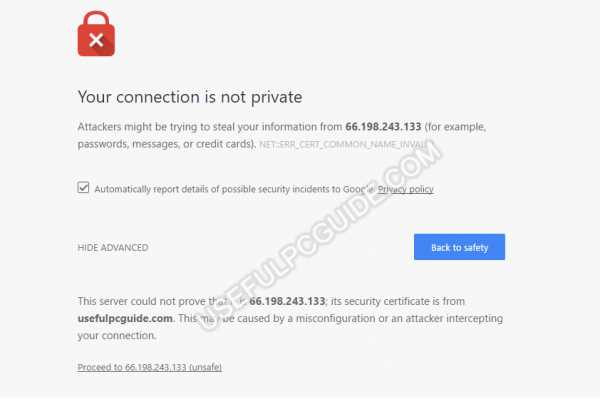







![[Furniture] Майнкрафт 1.10.2 мод на мебель. + 1.11.2! jooak-aofei1](https://minecraft247.ru/wp-content/uploads/2016/12/JOOAk-AOfEI1-70x70.jpg)